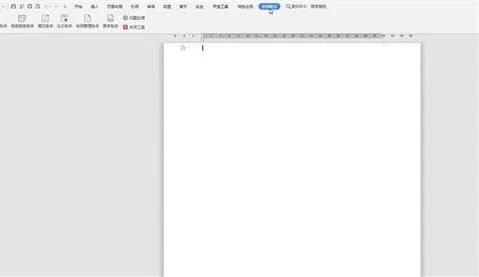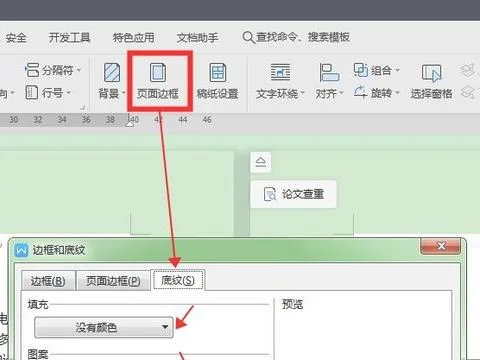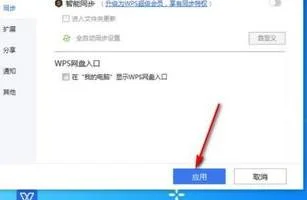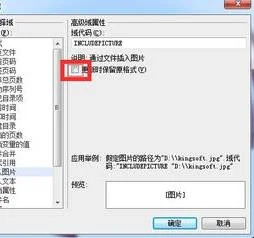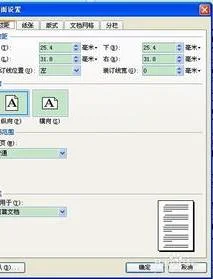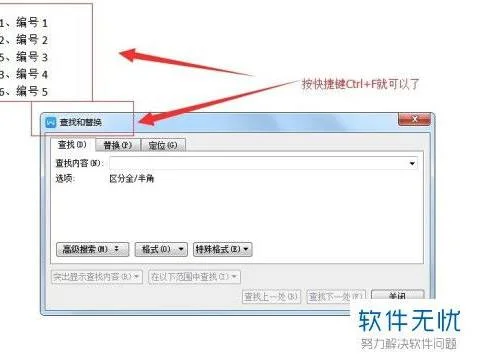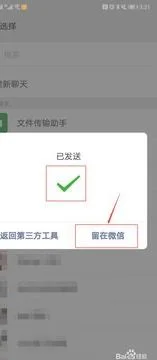1.2019版wps office 文档助手 菜单在哪里
文件-选项-自定义功能
2.如何使用WPS论文助手
以WPS 2019版本为例:
1)「文档助手-论文助手」只有在您打开的文件名含有「论文或简历」等字眼的文档时才会弹出激活提示,您可根据提示开启,开启后再查看工具栏是否有「文档助手」功能即可。
2)开启后可点击「文档助手-论文助手」根据您的使用需求点击对应功能使用即可(参考下图)。
3.wps中的表格助手怎么开启
1、打开wps文档,想好你要的表格有几行和几列,点击“插入”下拉菜单
2、如果是5行6列,直接用鼠标划出5行6列
3、5行6列的表格出现了,行高和列宽都可以调节,在使用中若想增加行和列,也可以利用右侧和下方的“+”来新增。
4.怎么通过WPS演示文档直接生成图片文档
图1
一、保存图像法——对图像像素要求不严格的情况下使用
1、用WPS演示打开“疏散图”文件,选择“文件|另存为”,打开“另存为对话框”;
2、选择“保存类型”为TIFF图像文件格式,单击“保存”按钮,打开导出选择对话框(图2);
图2
3、根据需要选择导出的幻灯片,这里选择了“仅当前幻灯片”。
这张图片就制作成功了,效率太高了。
二、输出PDF文件——较大的图像需要时使用
交给同事的图像被退回来了,原来他要做一个大的宣传栏,图像放大后失真严重。怎么办呢?记得有一次用Photoshop打开WPS输出的PDF文件,可以选择分辩率,这就可以扩大图像了。
1、选择“文件|输出为PDF格式。”菜单项,打开“输出Adobe PDF文件”对话框(图3);
图3
2、单击“确定‘按钮后开始输出PDF文件;
3、输出成功后单击“关闭”按钮。
下面的工作就交给大名顶顶的图像处理软件“Photoshop”了。(以Adobe Photoshop CS2为例,其它版本操作类似)
1、打开Photoshop,选择“文件|打开”菜单项,打开“打开”对话框;
2、找到刚才导出的PDF文件,单击“打开”按钮,打开“导入PDF”对话框(图4),重点调整红框内的“分辩率”,“分辩率”越大,图像就可以做的越大;
图4
3、根据实际需要调整好像素后,单击“确定”按钮,显示导入进度,成功后会打开PDF文件,另存为需要的图像文件就可以了。
WPS文字、WPS表格同样支持输出PDF功能,都可以把文档变成高质量的图像。会用办公软件WPS,你就可以成为Photoshop设计师。
5.WPS演示怎么调出来开发工具
我们在使用wps编辑文字的时候,很多时候都需要使用工具栏。很多朋友一个不小心就把工具栏隐藏了,不知道怎么调出来,其实很容易,下面小编将这个方法分享给大家
首先我们打开wps你要操作的文档,然后点击右上角的隐藏的按键
然后我们工具栏又出来了
在wps表格和wps演示中,这个方法也是可以应用的。